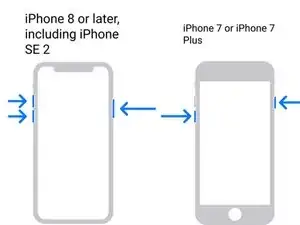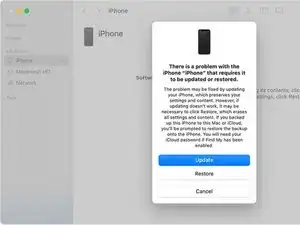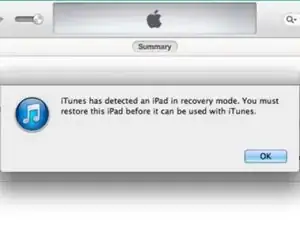Einleitung
In den folgenden Situationen musst du Gerät möglicherweise im Wiederherstellungsmodus wiederherstellen:
- Du hast dein Passwort vergessen.
- Dein iPhone ist außer Betrieb.
- Wenn dein Bildschirm mehrere Minuten lang auf dem Apple-Logo verharrt, ohne dass ein Fortschrittsbalken angezeigt wird.
- Dein iPhone geht beim Start in eine Dauerschleife.
Hinweis: Wenn du dein Passwort vergessen hast, musst du das Gerät löschen.
-
-
Schließe dein iPhone mit einem USB-Kabel an einen Mac oder PC an, auf dem die aktuelle Version von iTunes installiert ist.
-
-
-
Wenn du ein iPhone 8 oder höher hast, drücke die Taste Lauter und lasse sie los. Drücke die Taste Leiser und lasse sie los. Drücke die Seitentaste und halte sie gedrückt, bis du den Recovery-Bildschirm siehst.
-
Für das iPhone 7 oder iPhone 7 Plus: Halte die Seitentaste gemeinsam mit der Leiser-Taste gedrückt, bis du den Recovery-Bildschirm siehst.
-
Auf dem iPhone 6s oder früher: Halte die Einschalttaste gemeinsam mit der Home-Taste gedrückt, bis du den Recovery-Bildschirm siehst.
-
-
-
Anleitung für macOS (Catalina und später): Öffne den Finder. In der Seitenleiste findest du dein Gerät. Klicke darauf, dann erscheint ein Fenster, in dem du nach Update oder Wiederherstellen gefragt wirst. Update stellt das Betriebssystem ohne Datenänderung wieder her. Wenn das nicht geht, löscht die andere Option zusätzlich die Daten.
-
Anleitung für macOS (Mojave und früher) und Windows: Öffne iTunes, klicke auf das Icon für dein iPhone in der oberen linken Ecke . Im nachfolgenden Fenster wirst du nach Update oder Wiederherstellen gefragt. Update stellt das Betriebssystem ohne Datenänderung wieder her. Wenn das nicht geht, löscht die andere Option zusätzlich die Daten.
-
Um dein iOS-Gerät in den Wiederherstellungsmodus zu versetzen, folge diesen Anweisungen.